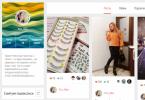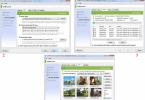Logga först in på ditt Yandex-huvudkonto, om du har ett. Om det inte finns ännu kan du alltid skapa det efter enkel registrering.
Aktivera och konfigurera tvåfaktorsautentisering
Så, i ditt Yandex-konto, klicka på kontot och gå till avsnittet Pass. Sedan - i avsnittet Åtkomstkontroll Tryck Ställ in tvåfaktorsautentisering.
Ett fönster med samma namn öppnas, där du måste gå igenom stegen för att aktivera och konfigurera tvåfaktorsautentisering.
I det första steget anger vi telefonnumret och bekräftar det genom att få en kod via SMS över telefon.

Nästa steg är att skapa en PIN-kod. Det krävs för att komma åt Yandex.Key-applikationen, installerad på din smartphone eller surfplatta.

PIN-koden kan bestå av 4 till 16 siffror. Ange dem i fältet och klicka Skapa.

Ett fönster öppnas med en QR-kod och ett förslag om att lägga till ditt konto i Yandex.Key-applikationen.
Installera Yandex.Key-applikationen
Vi startar den och en gul knapp visas längst ner i fönstret som öppnas med ett förslag - Lägg till ett konto i applikationen.

Vi trycker på knappen, ett fönster öppnas på smartphoneskärmen där du måste ange den tidigare uppfunna PIN-koden.

När PIN-koden har angetts slås kameran på automatiskt. Vi riktar kameran mot QR-koden i monitorfönstret och väntar på tillstånd.
Ett annat sätt att logga in
Annars, för att organisera tvåfaktorsautentisering efter att ha angett PIN-koden, kan du välja alternativet att ta emot ett 30-sekunders engångslösenord.
I det fjärde steget av att ställa in tvåfaktorsautentisering måste du länka Yandex.Key-programmet till ditt Yandex-konto. För att göra detta, ange engångslösenordet som du fått på din smartphone.

Om det visar sig att det är omöjligt att ange det i tid, måste du vänta tills nästa gång siffrorna visas på smarttelefonen och ange det.
Efter inmatning, tryck på knappen Sätta på och det är allt, Yandex.Key-programmet är aktiverat och från och med nu bör tvåfaktorsautentisering fungera.
Nu på alla enheter - dator, smartphone - måste du logga ut och logga in på ditt konto igen med det befintliga engångslösenordet, eller med en QR-kod, med hjälp av Yandex.Key-applikationen på din mobiltelefon.
I Yandex.Mail får vi ett brev som meddelar att tvåfaktorsautentisering fungerar.
I det mottagna brevet kan du även hitta rekommendationer för att sätta upp ny åtkomst och använda tvåfaktorsautentisering.
Yandex tvåfaktorsautentisering för andra tjänster
För Yandex.Mail, Ya.Disk och andra Yandex-tjänster är det möjligt att skapa olika lösenord. Detta kommer att avsevärt öka säkerhetsnivån för personuppgifter och kontot som helhet. Du kan läsa om deras säkra förvaring.
För att göra detta, gå igen till avsnittet Pass - passerkontroll. Vi väljer programmet, i det här fallet - Diskåtkomst.
För enkelhetens skull kallar vi denna anslutning t.ex. Mitt driv och tryck Skapa ett lösenord.

Lösenordet har alltså skapats och det kommer bara att visas en gång. Därför, om det inte sparas, är det bättre att ta bort det i framtiden och skapa det igen.
Nu kan du ansluta till en Yandex nätverksenhet. Genom vilken filhanterare som helst får vi tillgång till Yandex.Disk med detta lösenord.
Således kommer Yandex.Disk och Yandex huvudkonto att skyddas med separata lösenord med tvåfaktorsautentiseringsfunktionen.
Inaktivera tvåfaktorsautentisering
Om du i framtiden vill sluta använda tvåfaktorsautentisering, gå bara till avsnittet Åtkomstkontroll och gå igenom avstängningsproceduren.
Det vill säga, vi trycker på knappen Av ange engångslösenordet som utfärdats av Yandex.Key, klicka Bekräfta.
Således är tvåfaktorsautentisering av Yandex-kontot inaktiverat. Du måste komma ihåg att i det här fallet återställs också lösenord för Yandex.Disk och andra tjänster, om de skapas.
Vi fortsätter vår granskning av autentiseringsverktyg för Android. Låt mig påminna dig om att vi i den senaste artikeln studerade inte bara kända applikationer för tvåfaktorsautentisering - Google Authenticator och Azure Authenticator, utan också en universell lösning från en specialiserad utvecklare - Authy 2-Factor Authentication. Det var detta som blev optimalt.
Nu kommer vi att prata om den inhemska autentiseringsanordningen - "Yandex.Key", utformad för att ersätta Google Authenticator. Applikationen ser intressant ut, erbjuder två typer av auktorisation och eget skydd. Vi kommer dock inte att ge honom positiva betyg i förväg och kommer att kontrollera allt noggrant.
Den andra deltagaren blir FreeOTP Authenticator, ett program med öppen källkod som i sin tur kan bli en standard för liknande lösningar. Men det här är bara första gissningar, så låt oss inte gå runt och sätta igång.
Testutrustningen som användes var en DEXP Ursus 8EV2 3G surfplatta (Android 4.4.2, MT8382-processor, 4 x Cortex-A7 1,3 GHz, Mali-400 MP2-videokärna, 1 GB RAM, 4 000 mAh batteri, 3G-modul, Wi-Fi 802.11 b/g/n) och smartphone Homtom HT3 Pro (Android 5.1 Lollipop, MT6735P-processor, 4 x Cortex-A53 1,0 GHz, 64-bitars, Mali-T720 videokärna, 2 GB RAM, 3 000 mAh batteri, Wi, 4G modul -Fi 802.11b/g/n)
"Yandex.Key"

Bekantskap
"Detta är en autentiseringsverktyg som skapar engångslösenord (OTP) för att logga in på Yandex, Facebook, Google, GitHub, Dropbox, VKontakte och andra tjänster som stöder tvåfaktorsautentisering (2FA). På Yandex kommer du att ange lösenordet som skapats av "Key" istället för det vanliga lösenordet, och på andra tjänster, tillsammans med det vanliga."
Beskrivningen på Google Play talar för sig själv och det finns inget mycket att tillägga, förutom det faktum att vissa användare föredrar denna applikation
Hej kära vänner. Idag kommer jag att berätta hur du ställer in tvåfaktorsautentisering för ett Yandex-konto och ställer in ett lösenord på Yandex.Disk. Detta kommer att skydda ditt huvudkonto och öka säkerheten för enskilda Yandex-applikationer.
Sekretess av personuppgifter är det största problemet på Internet. Användare försummar ofta säkerhetsregler. De skapar enkla och identiska lösenord för olika Internetresurser, lagrar dem i elektroniska brevlådor, vars lösenord också används på andra resurser. Dessa är bara några av de vanligaste misstagen.
Om en angripare får åtkomst till ett av kontona riskerar även andra användarresurser. Och om vi tar hänsyn till det faktum att virus kan komma ihåg lösenord som angetts från tangentbordet, kommer situationen att verka ännu tråkigare. Det är därför varje internetanvändare måste följa grundläggande säkerhetsregler:
— Skapa komplexa lösenord.
— Använd inte samma lösenord för olika Internetresurser.
— Byt lösenord regelbundet.
Och använd även ytterligare skyddsmetoder. En av dessa metoder är tvåfaktorsautentisering av ett Yandex-konto.
Hur fungerar tvåfaktorsautentisering?
Som du vet, för att komma åt ett stängt område, såsom e-post, krävs webbplatsens administrativa panel, sociala nätverkskonton, inloggning och lösenord. Men detta är bara en skyddsnivå. För att förbättra skyddet tillhandahåller många tjänster ytterligare autentiseringsmetoder, såsom SMS-bekräftelse, USB-nycklar, mobilapplikationer.
Jag har redan berättat om. Där mobilapplikationen, förutom inloggning och lösenord, genererar en säkerhetskod. Så Yandex tvåfaktorsautentisering fungerar på ungefär samma sätt.
Det vill säga en ytterligare skyddsnivå är mobilapplikationen Yandex.Key, som avbryter det gamla lösenordet för ditt Yandex-konto och genererar ett nytt engångslösenord var 30:e sekund.
Med denna skyddsnivå kan du bara logga in på ditt konto med ett engångslösenord eller QR-kod.
Det räcker med att göra vissa inställningar och i framtiden riktar du din smartphonekamera mot QR-koden och får tillgång till ditt Yandex-konto.
Och om du inte kan använda din smartphones kamera eller inte har tillgång till Internet kan du alltid använda ett engångslösenord som genereras i mobilapplikationen även utan internet.
Säkerheten för själva mobilapplikationen Yandex.Key säkerställs av PIN-koden som du skapar när du ansluter ditt konto till applikationen.
Tja, om du har en Apple-smarttelefon eller surfplatta kan du använda Touch ID istället för en PIN-kod.
På så sätt kommer åtkomsten till dina uppgifter att blockeras säkrare.
Ställa in tvåfaktorsautentisering.
För att börja logga in på ditt konto på Yandex huvudsida på traditionellt sätt. Klicka sedan på ditt kontonamn (brevlådenamn) och välj "Pass".

På den nyöppnade sidan klickar du på den grafiska omkopplaren mittemot "Tvåfaktorsautentisering", och sedan på knappen "Starta installationen".

Själva installationsproceduren består av 4 steg som måste slutföras på din dator och mobila enhet.
Steg 1. Bekräfta ditt telefonnummer.
Om du tidigare har länkat ditt telefonnummer till ditt Yandex-konto kan du omedelbart få en bekräftelsekod. Om inte, ange telefonnumret och tryck på knappen "För att få koden".

Koden kommer att skickas till det angivna numret. Du måste ange det i ett speciellt fält och klicka på knappen "Bekräfta".

Steg 2. PIN-kod för mobilapplikationen.
I det här steget måste du komma på och ange en PIN-kod för mobilapplikationen två gånger. Det är denna kod som öppnar åtkomst till applikationen på en smartphone eller surfplatta.
Ange koden och klicka på knappen "Skapa".

Steg 3. Installera Yandex.Key-mobilapplikationen och lägg till ett konto.
Så från din smartphone eller surfplatta går du till Google Play (för Android) och App Store (för Apple-prylar). Ladda sedan ner och installera Yandex.Key-applikationen.
Öppna applikationen och klicka på knappen "Lägg till ett konto i applikationen".

Lägga till ett konto i Yandex.Key-mobilapplikationen
Därefter måste du rikta kameran på din mobila enhet mot skärmen, där du i det ögonblicket kommer att se en QR-kod. Peka på den här koden.

Så, gå tillbaka till datorn och tryck på knappen "Nästa steg".

Steg 4. Ange lösenordet för Yandex.Key-mobilapplikationen.
Efter att ha väntat på den nya nyckeluppdateringen i mobilapplikationen, skriv in den på din dator och tryck på knappen "Sätta på".
Därefter måste du ange det gamla lösenordet från ditt Yandex-konto och klicka på knappen "Bekräfta".

Slutför anslutningen för tvåfaktorsautentisering
Allt är klart. Du har säkrat ditt konto med tvåfaktorsautentisering. Nu måste du logga in på ditt konto igen på alla enheter med ett engångslösenord eller QR-kod.
Hur du loggar in på ditt konto med Yandex.Key.
Allt är extremt enkelt. På Yandex huvudsida, i inloggnings- och registreringspanelen, klicka på ellipsikonen (...) och välj Y.Key från menyn.


Eller så kan du använda den traditionella inloggningsmetoden, med en inloggning (e-postadress) och ett lösenord (engångslösenord för Yandex.Key-mobilapplikationen).
Hur man ställer in ett lösenord på Yandex.Disk.
Genom att aktivera tvåfaktorsautentisering kan du skapa separata lösenord för tredjepartsprogram som ansluter till ditt konto. Denna mekanism slås på automatiskt efter anslutning.
På så sätt kommer du att använda ett lösenord som endast är lämpligt för enheten.
Genom att använda olika lösenord för applikationer stärker du skyddet av dina data.
För att skapa ett lösenord måste du gå till sidan för åtkomstkontroll, välja applikationen, ange namnet och klicka på knappen "Skapa ett lösenord".

Lösenordet genereras automatiskt och visas endast en gång. Kopiera därför detta lösenord till en säker plats. Annars måste detta lösenord tas bort och ett nytt skapas.
Nu, när du ansluter Yandex.Disk via WebDAV-protokollet, kommer du att använda detta exakta lösenord.
Obs: Applösenord bör användas även om du inaktiverar tvåfaktorsautentisering. Detta skyddar dig från att avslöja huvudlösenordet till ditt Yandex-konto.
Hur man inaktiverar tvåfaktorsautentisering.
För att inaktivera tvåfaktorsautentisering måste du gå till sidan för åtkomstkontroll och klicka på knappen (På/Av).
Ange sedan ett engångslösenord från Yandex.Key-mobilapplikationen och tryck på knappen "Bekräfta".


Skapa ett nytt lösenord för ditt Yandex-konto
Nu kommer du att använda ditt användarnamn och lösenord för att logga in på ditt konto, som du gjorde tidigare.
Viktigt: när du inaktiverar autentisering återställs lösenord som skapats för applikationer. De måste återskapas.
Och nu föreslår jag att du tittar på en videohandledning där jag tydligt visar hela proceduren.
Det var allt för mig idag, vänner. Om du har några frågor svarar jag gärna på dem i kommentarerna.
Jag önskar dig framgång, vi ses i nya videohandledningar och artiklar.
Med vänlig hälsning, Maxim Zaitsev.
Hej igen alla. Håller med, det viktigaste när man arbetar på Internet är säkerheten. Hon behöver särskild uppmärksamhet. När du registrerar dig på en viktig webbplats bör du skapa ett starkt lösenord eller använda. För ju mer komplex kombinationen av bokstäver och siffror är, desto svårare blir det för angripare att hacka den. Det finns dock tillfällen då hackare lyckas få tillgång till ditt konto, till exempel till din personliga e-post. Detta är väldigt tråkigt: viktig information kan hamna i fel händer och kan användas mot dig, korrespondens med dina partners kan raderas helt osv. Kort sagt, ditt konto bör skyddas som ditt ögonkast.
För att öka säkerheten erbjuder många tjänster tvåfaktorsautentisering. Idag kommer vi att titta på vad detta är med exemplet med Yandex-post.
När du aktiverar den här funktionen kommer en angripare, även om han gissar ditt huvudlösenord korrekt, inte att kunna ta sig in i din brevlåda. För att göra detta måste du ange ett slumpmässigt engångslösenord, som genereras av en speciell applikation på din smartphone eller surfplatta. Nu kommer vi att försöka berätta i detalj hur du aktiverar tvåfaktorsautentisering i Yandex. I framtiden kommer det att finnas en liknande recension på Google Mail och Mail.ru.
Så för att ansluta denna funktion behöver vi en smartphone eller surfplatta. Gå till din Yandex-postlåda. Om du inte har en ännu, skapa en. Hur? Läs in.
När vi har loggat in på vårt konto, klicka på ditt konto och välj " Kontohantering»
Ett Yandex-pass öppnas med alla möjliga inställningar. I blocket" Åtkomstkontroll"Följ länken" Ställ in tvåfaktorsautentisering»

Nu måste vi gå igenom 4 steg.
1 steg. Bekräftar ditt telefonnummer.

När du har aktiverat den nya funktionen kommer ditt konto att länkas till ditt telefonnummer. Ange därför det nummer som du har fri tillgång till. Efter det, klicka på knappen " för att få koden»
Om ett par sekunder får du ett SMS med koden som vi anger i fältet...

... och klicka på " Bekräfta»
Steg 2. Pin-kod.

För att applikationen ska generera ett engångslösenord måste du ange en PIN-kod, den som vi nu kommer att ange. Uppmärksamhet!!! Kom ihåg den här koden och dela den inte med någon. Även om din telefon blir stulen, utan att känna till din PIN-kod, kommer angripare inte att kunna använda denna applikation.
Ange din PIN-kod och upprepa sedan. För att öppna symboler, klicka på ögat. På så sätt kan du se till att du skrivit allt korrekt. Och klicka på " Skapa».
Steg 3. Yandex Key mobilapplikation.

I det här skedet måste vi installera själva programmet som kommer att skapa engångslösenord. Klicka på knappen " Få en länk till din telefon».

Låt oss gå vidare. En Android-telefon öppnar automatiskt Google Play-tjänsten med ett erbjudande om att installera Yandex Key-applikationen. Låt oss installera det.

Öppna Yandex Key. Efter några inledande sidor kommer du att bli ombedd att skanna en QR-kod. Appen kommer att be om tillåtelse att komma åt din kamera. Vi instämmer. Därefter riktar vi kameran mot bildskärmen så att fyrkanten med QR-koden faller in i kameralinsen. Applikationen kommer automatiskt att skanna och lägga till ditt konto. Om skanningen misslyckas kan du behålla en hemlig nyckel. För att se den, klicka på länken " Visa hemlig nyckel"under QR-koden. I programmet väljer du också metoden för att ange den hemliga nyckeln.
Låt oss nu gå vidare till nästa steg.
Steg 4. Ange ett engångslösenord från Yandex-nyckeln.

Vi lanserar vår applikation på vår gadget. Nu måste du ange din PIN-kod. Och efter det kommer du att se samma slumpmässiga engångslösenord.

Lösenordet uppdateras var 30:e sekund. Ha därför tid att ange det i fältet innan du uppdaterar och klicka på " Sätta på».
Det är allt, vi har aktiverat tvåfaktorsautentisering för vårt Yandex-konto.

Låt oss kolla hur det fungerar. Logga ut från ditt nuvarande konto.

Nu kan du logga in på ditt konto på 2 sätt. 1) ange din inloggning (eller Yandex e-postadress) och ange sedan INTE lösenordet vi använde tidigare, permanent, utan det vi får i Yandex mobilapplikationsnyckel efter att ha angett PIN-koden. Och klicka på knappen Logga in. Andra sättet innebär att logga in med hjälp av QR-kod. Klicka på QR-kodikonen (till höger om knappen Logga in).
Då kommer vi till denna sida

Vi följer instruktionerna: starta Yandex Key, ange vår PIN-kod och välj sedan " Logga in med QR-kod»

Sedan riktar vi kameran på surfplattan eller telefonen mot QR-koden. Applikationen skannar koden och vi får tillgång till vår post.
Hur man inaktiverar tvåfaktorsautentisering i Yandex
Om du av någon anledning bestämmer dig för att inaktivera tvåfaktorsautentisering kan detta göras snabbt och enkelt. Logga in i din brevlåda, gå till Kontohantering (se var och hur du gör detta i början av denna artikel) och stäng av den här funktionen.

I nästa steg måste vi ange ett engångslösenord från Yandex Key-applikationen

Ange den och bekräfta.

Skapa ett nytt lösenord (denna gång permanent), upprepa det och spara det.

Det är det, nu är vår tvåfaktorsautentisering inaktiverad. Det permanenta lösenordet som skapades i föregående steg kommer att användas för att logga in.
Så idag tittade vi på hur vi gör vårt Yandex-e-postkonto säkrare genom att ansluta tvåfaktorsautentisering till det. Använder du den här funktionen? Dela i kommentarerna.
Och det var allt för idag. Vi ses!
Varje människa borde ha en dröm. En dröm är det som driver en person. När man är liten drömmer man om att bli stor. En dröm måste först bli ett mål. Då måste du uppnå ditt mål. Och du borde ha en ny dröm!
Tvåfaktorsautentisering ger en ökad säkerhetsnivå jämfört med ett traditionellt lösenord. Även ett komplext och effektivt lösenord kan vara sårbart för virus, keyloggers och nätfiskeattacker.
Du kan aktivera tvåfaktorsautentisering på sidan för Yandex-kontohantering. För att konfigurera Yandex.Key-åtkomst behöver du en Android- eller iOS-mobilenhet.
Efter att ha aktiverat tvåfaktorsautentisering:
- Istället för att använda ett standardlösenord för att komma åt Yandex-tjänster och applikationer måste du ange ett engångslösenord (till exempel för att logga in på ditt konto eller ändra ditt telefonnummer). När du använder en QR-kod behöver du inte ange ditt användarnamn eller lösenord för att logga in på ditt Yandex-konto.
- För mobilapplikationer från tredje part, datorprogram och e-postklienter måste du använda separata applikationslösenord.
- Återställningssidan för ditt Yandex-konto kommer att ändras.
För att aktivera tvåfaktorsautentisering, klicka på länken "Ställ in tvåfaktorsautentisering" på sidan "Personlig information" i avsnittet "Åtkomsthantering" och följ flera steg:
Om ditt telefonnummer redan är kopplat till ditt konto, bekräfta eller ändra det. Om telefonnumret inte anges måste du lägga till det, annars kommer du inte att kunna återställa åtkomsten till ditt konto.
För att länka ett nytt nummer eller verifiera ett telefonnummer, begär en kod och ange den sedan i lämpligt fält. Klicka sedan på "Bekräfta"-knappen och gå till nästa steg.
2. Skapa en PIN-kod.
Skapa en 4-siffrig PIN-kod och ange den för tvåfaktorsautentisering.
Viktigt: Du får inte dela din PIN-kod med andra. PIN-koden kan inte ändras. Om du glömmer din PIN-kod kommer Yandex.Key-applikationen inte att kunna generera ett engångslösenord, du kan bara återställa åtkomsten till ditt konto med hjälp av en teknisk supportspecialist.
När du har angett PIN-koden klickar du på knappen "Skapa".
Yandex.Key-applikationen krävs för att generera engångslösenord för ditt konto. Du kan skicka en länk för att installera appen direkt på skärmen för tvåfaktorsautentisering, eller så kan du ladda ner appen från App Store eller Google Play.
Obs: för att Yandex.Key ska fungera kan du behöva tillgång till enhetens kamera för att känna igen streckkoder (QR-koder).
I Yandex.Key-applikationen klickar du på knappen "Lägg till konto i applikationen". Sedan startar enhetens kamera. Skanna streckkoden som visas i din webbläsare.
Om QR-koden inte kan kännas igen, klicka på knappen "Visa hemlig nyckel" och klicka på "Lägg till en nyckel manuellt" i applikationen. Istället för en QR-kod kommer webbläsaren att visa en sekvens av tecken som måste anges i applikationen.
Efter att ha identifierat kontot kommer enheten att be dig ange PIN-koden som skapades i föregående steg.
För att verifiera att installationen lyckades, ange engångslösenordet som genererades i föregående steg. Tvåfaktorsautentisering kommer endast att aktiveras om du anger rätt lösenord.
Ange helt enkelt PIN-koden som skapades i steg 2 i Yandex.Key-applikationen. Applikationen kommer att generera ett engångslösenord. Ange den bredvid knappen "Aktivera" och klicka sedan på knappen.
Obs! Du måste ange OTP innan den ändras på skärmen. Ibland är det bättre att vänta tills ett nytt lösenord skapas och ange det.Om du angav rätt lösenord kommer tvåfaktorsautentisering att aktiveras för ditt Yandex.Passport-konto.
Hur man inaktiverar tvåfaktorsautentisering i Yandex
- Gå till fliken "Åtkomsthantering" i ditt Yandex.Passport-konto.
- Flytta strömbrytaren till läget "Av".
- En sida öppnas där du måste ange ett engångslösenord från Yandex.Key-applikationen.
- Om lösenordet skrivs in korrekt kommer användaren att uppmanas att ange ett nytt primärt lösenord för kontot.
Obs: När du inaktiverar tvåfaktorsautentisering kommer dina gamla applösenord inte längre att fungera. Du måste skapa nya applikationslösenord för att återställa funktionaliteten för relaterade tjänster och applikationer, såsom e-postklienter.
Användaren kan konfigurera åtkomst av tredjepartsapplikationer till Yandex-kontot med hjälp av applikationslösenord. Observera att varje enskilt applikationslösenord ger åtkomst till en specifik tjänst. Till exempel kommer ett lösenord som skapats för en e-postklient inte att tillåta åtkomst till Yandex.Disks molnlagring.
Du kan skapa programlösenord på fliken "Åtkomsthantering" i Yandex.Passport-kontokontrollpanelen. Skjut omkopplaren "Applösenord" till läget "På". Om tvåfaktorsautentisering är aktiverad kommer applikationslösenord att tillämpas och kan inte inaktiveras.
Du måste skapa ett separat applikationslösenord för varje tredjepartsprogram som ber om ett Yandex-lösenord, inklusive:
- E-postklienter (Mozilla Thunderbird, Microsoft Outlook, The Bat!, etc.)
- WebDAV-klienter för Yandex.Disk
- CalDAV-klienter för Yandex.Calendar
- Jabber-klienter
- Applikationer för import från andra e-posttjänster
Så här skapar du ett programlösenord:
- Gå till fliken "Åtkomsthantering" i Yandex.Passport-kontokontrollpanelen.
- Aktivera alternativet "Applösenord" om det är inaktiverat (växlingen visas inte om du inte har aktiverat tvåfaktorsautentisering).
- Klicka på "Hämta applösenord"
- Välj den Yandex-tjänst som du vill komma åt i applikationen och operativsystemet.
- Ange namnet på den applikation som du skapar ett lösenord för och klicka på "Lägg till".
- Lösenordet kommer att visas på nästa flik. Klicka på "Klar".
Obs: du kan bara se det genererade lösenordet en gång. Om du har skrivit in lösenordet felaktigt och redan har stängt fönstret, radera det nuvarande lösenordet och skapa ett nytt.